Xbox, proizvod kompanije Microsoft, predstavlja poznati brend konzola za video igre koje se povezuju sa televizorima i drugim ekranima. Xbox konzole, uključujući originalni Xbox, Xbox 360 i Xbox One, poznate su po izvanrednim grafičkim mogućnostima koje pružaju realistično iskustvo igranja. To je svakako jedan od glavnih razloga zašto su omiljene među igračima širom sveta. Međutim, uprkos svojim impresivnim karakteristikama i online servisima, korisnici Xbox konzola ponekad se susreću sa određenim problemima. Jedan od njih je i greška 0x87e107df, koja se često javlja pri pokretanju igara na Xbox One konzoli. Ukoliko i vi imate ovaj problem, na pravom ste mestu. Pripremili smo detaljan vodič sa efikasnim rešenjima koja će vam pomoći da prevaziđete ovu grešku. Zato, hajde da prvo saznamo nešto više o samoj grešci 0x87e107df na Xbox One konzoli.
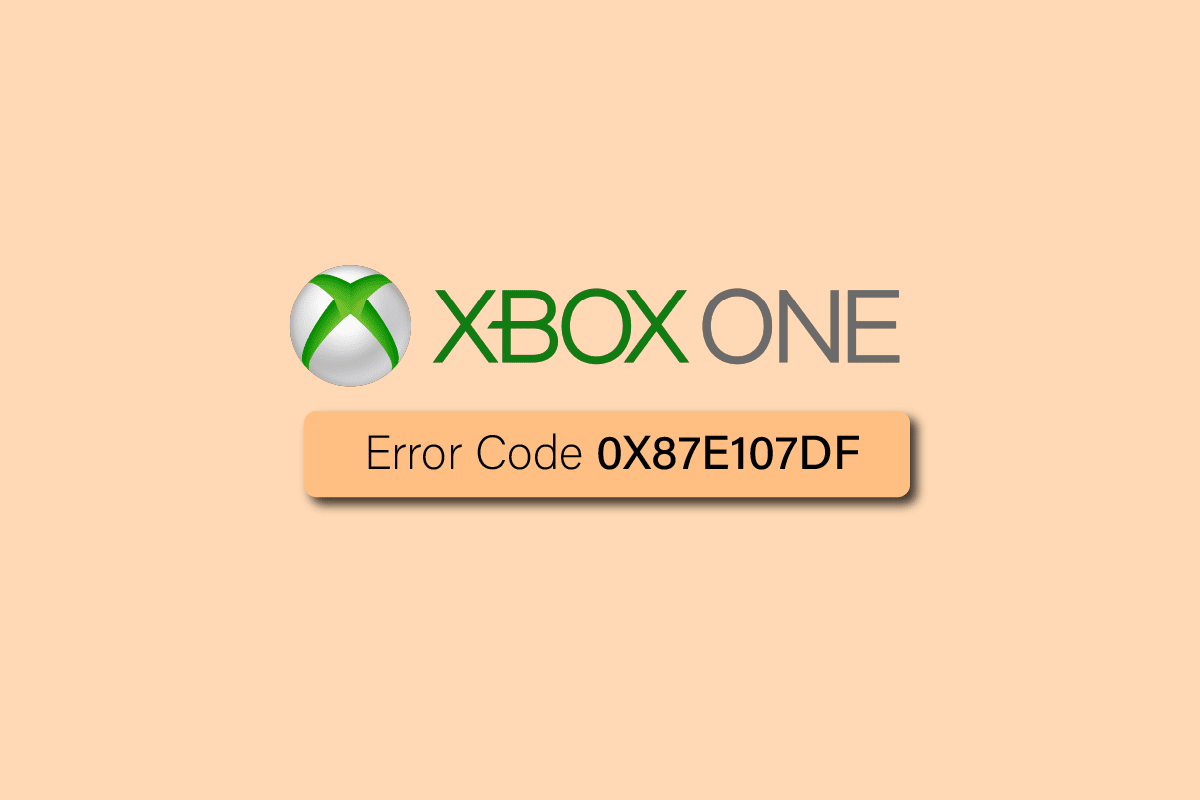
Kako rešiti Xbox One grešku 0x87E107DF
Korisnici koji su se susreli sa greškom 0x87e107df prijavljuju da se ona javlja prilikom preuzimanja ili kupovine igara sa Xbox Live servisa. Takođe, do greške može doći i ako postoji problem sa verifikacijom licence kupljenog sadržaja. Brojni su uzroci koji mogu dovesti do ove greške, a neki od njih su navedeni u nastavku:
- Jedan od najčešćih uzroka je problem sa serverom koji ometa online kupovinu na Xboxu. Ovaj problem se može rešiti jednostavnim restartovanjem konzole.
- Sledeći uzrok mogu biti problemi sa firmverom, često uzrokovani privremenim datotekama. Brisanje ovih datoteka može rešiti grešku.
- Problem sa MAC adresom je takođe jedan od mogućih uzroka. Ako postoji konflikt sa vašom MAC adresom, potrebno je obrisati alternativnu adresu kako biste rešili grešku.
-
Keš memorija i zastareli podaci takođe mogu biti uzrok ove greške na Xboxu.
Bilo da su problemi sa Xbox konzolom povezani sa softverom ili firmverom, svaka poteškoća ima svoje rešenje. Predstavljamo vam nekoliko rešenja koja će vam pomoći da efikasno uklonite grešku 0x87e107df. Zato, krenimo da rešavamo ove probleme sa Xboxom.
1. Metod: Proverite status Xbox servera
Prvi, osnovni, ali izuzetno važan korak je provera statusa Xbox servera. Većina grešaka koje se javljaju na različitim uređajima nastaje zbog problema sa serverom. Problemi sa serverom mogu uticati na validaciju licence, ometati digitalne kupovine i sprečiti pokretanje igara. Zato, obavezno proverite Xbox Live status na zvaničnoj web stranici.
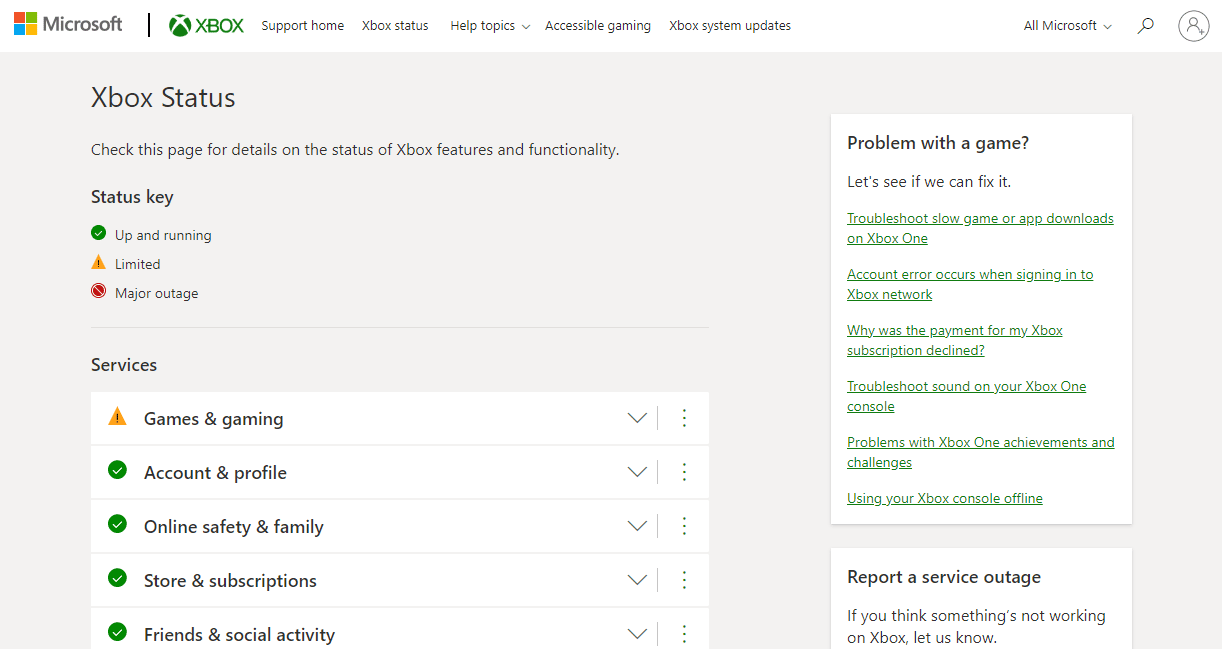
Ukoliko postoji problem sa Xbox serverima, potrebno je sačekati da Microsoft reši problem. Možete pokušati ponovo pokrenuti konzolu dok su serveri van funkcije, a kako to učiniti objasnićemo u sledećem koraku.
Metod 2: Ponovo pokrenite Xbox One
Ponovno pokretanje Xbox konzole je jednostavan, ali vrlo efikasan korak kada je u pitanju rešavanje problema poput greške 0x87e107df. Većina ovih grešaka je privremena, a obično ih je moguće rešiti jednostavnim restartovanjem konzole. Pratite sledeće korake:
1. Pritisnite i držite Xbox dugme na kontroleru da biste otvorili Power Center.
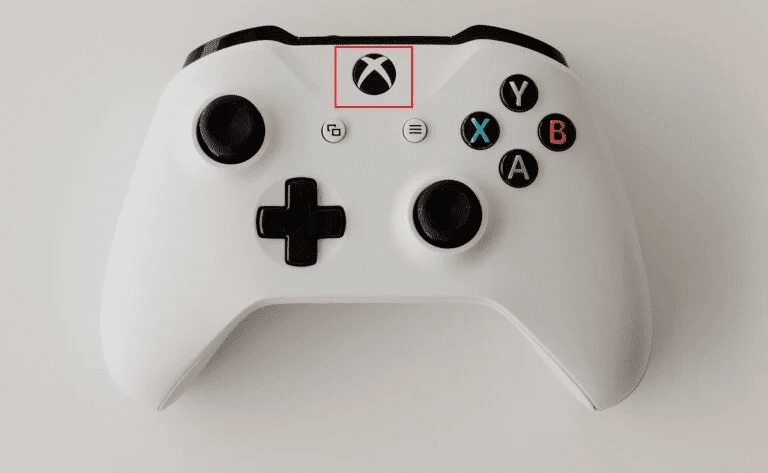
2. Zatim odaberite opciju Restart console.
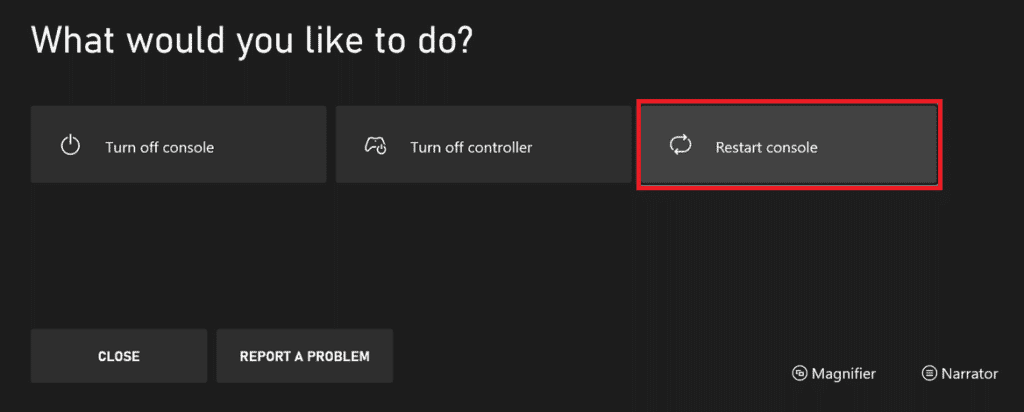
3. Na kraju odaberite Restart da biste potvrdili zahtev.
Metod 3: Prebacite Xbox One na režim rada van mreže
Ako ponovno pokretanje konzole nije pomoglo u rešavanju greške 0x87e107df, možete pokušati da prebacite Xbox One konzolu na režim rada van mreže. Ovaj režim je posebno koristan u situacijama kada postoje problemi sa kupovinom ili korišćenjem sadržaja. Korišćenje offline režima omogućava da se zaobiđu određene provere vlasništva koje su potrebne za digitalno kupljeni sadržaj. Sledite korake u nastavku da biste prešli na režim rada van mreže:
Napomena: Režim rada van mreže ograničiće servise koji zahtevaju vezu sa Xbox Live serverom.
1. Pritisnite i držite Xbox dugme na kontroleru da biste otvorili meni Vodič, a zatim odaberite opciju Profil i sistem.
2. Zatim otvorite Podešavanja (Settings).
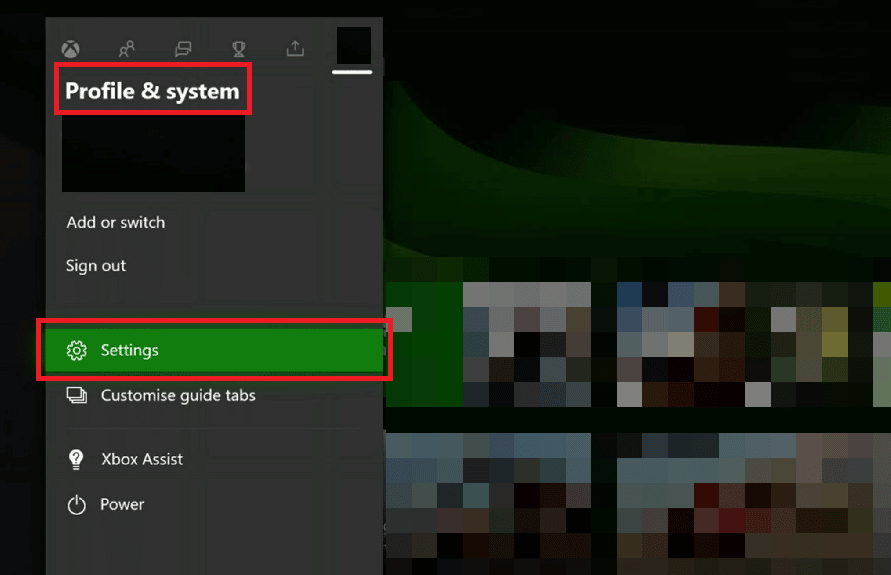
3. Zatim idite na Opšta podešavanja (General).
4. Sada otvorite Mrežna podešavanja (Network settings).
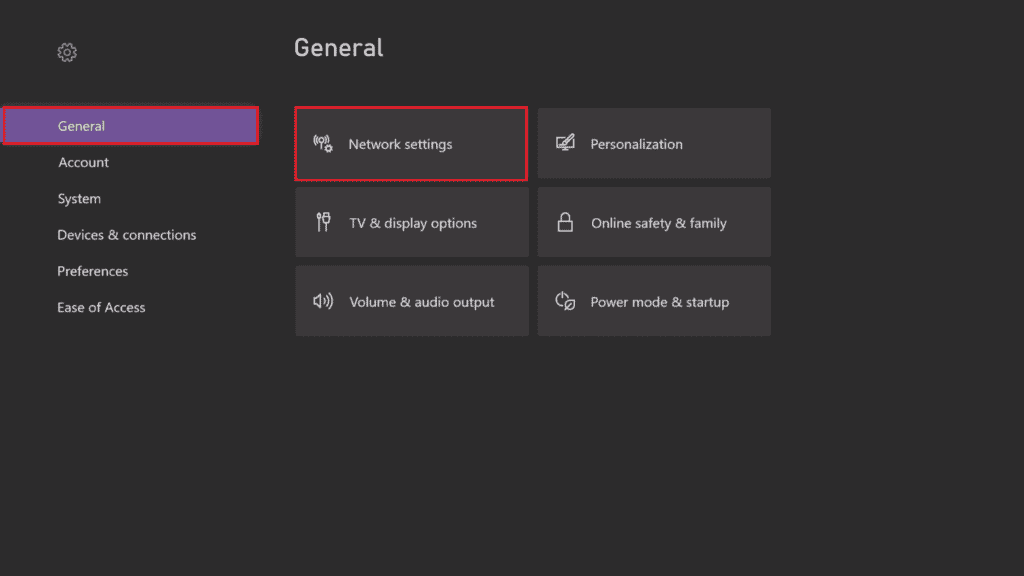
4. Odaberite opciju Idi van mreže (Go offline).
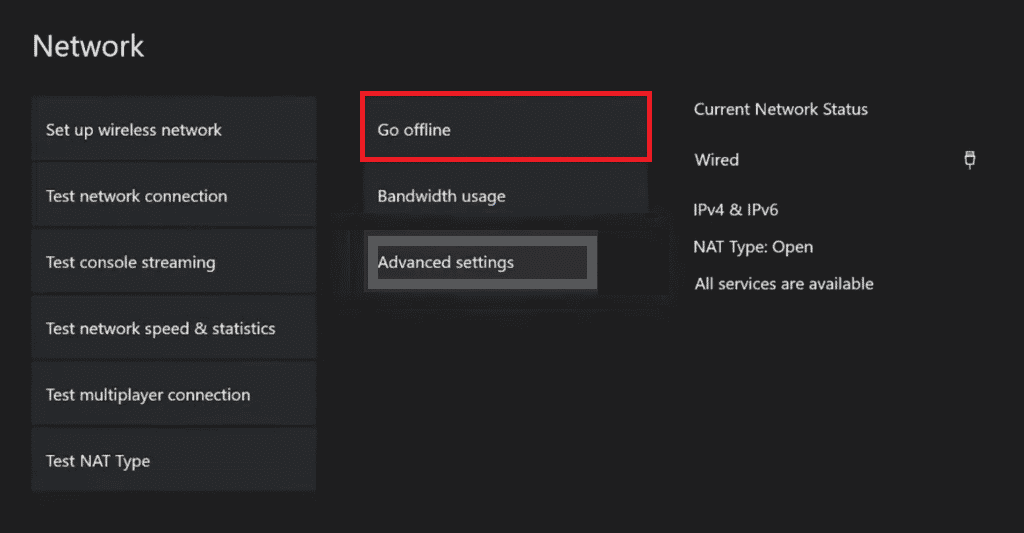
5. Potvrdite u poruci da želite da pređete na režim rada van mreže.
Kada završite sa ovim koracima, trebalo bi da možete pristupiti digitalnim kupovinama na konzoli bez greške.
Metod 4: Obrišite alternativnu MAC adresu
Sledeći metod je brisanje alternativne MAC adrese, kako biste rešili grešku 0x87e107df na Xbox One konzoli. Glavni razlog zbog kog validacija licence nije uspela na vašoj konzoli može biti nekonzistentna mreža, uzrokovana netačnom MAC adresom.
Napomena: Alternativna MAC adresa se na Microsoft sistemima postavlja radi korišćenja ograničenih mreža. Ukoliko koristite kućnu mrežu, alternativna MAC adresa vam nije potrebna, stoga je možete obrisati.
1. Idite na Podešavanja na svojoj Xbox One konzoli.
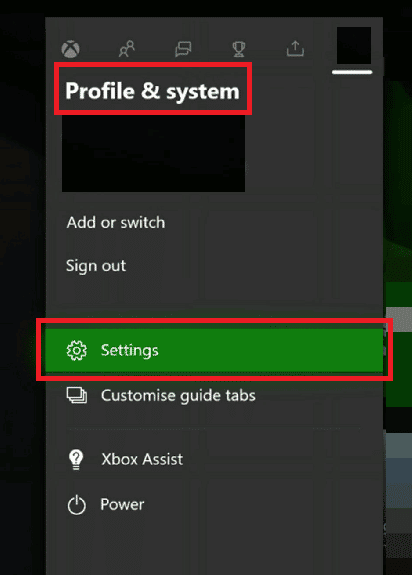
2. Zatim u delu Opšte (General) odaberite Mrežna podešavanja (Network settings).
3. U okviru Mreža (Network) odaberite Napredna podešavanja (Advanced settings).
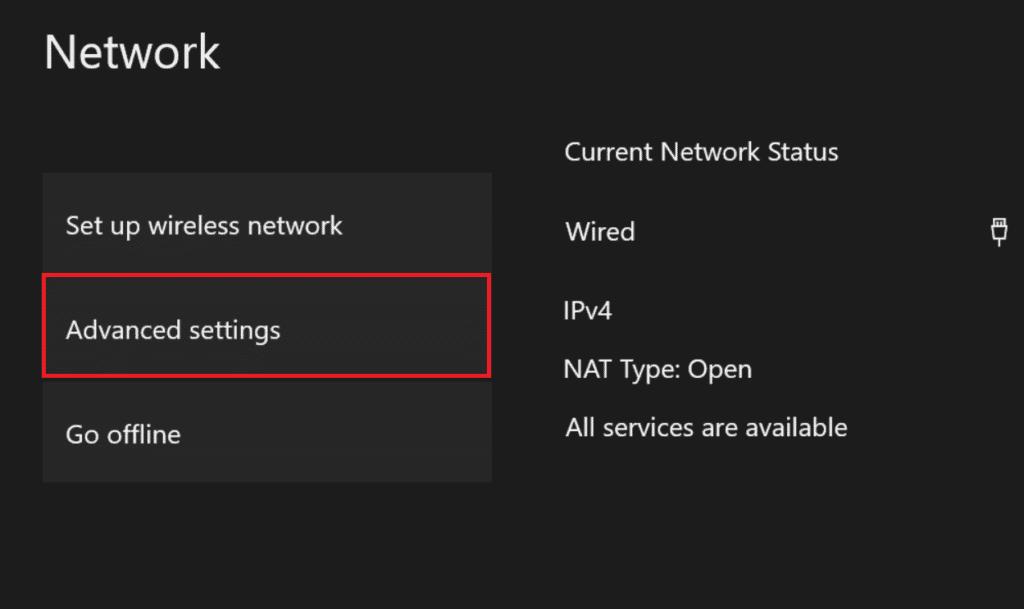
4. Odaberite Alternativna MAC adresa, a zatim opciju Obriši (Clear).
5. Sada ponovo pokrenite svoju Xbox One konzolu i pokrenite igru, kako biste proverili da li se greška 0x87e107df i dalje javlja.
Metod 5: Izvršite ciklus napajanja
Problemi poput greške 0x87e107df mogu se pojaviti ako se vaša Xbox One konzola nije pravilno učitala. Problem može biti povezan sa oštećenim privremenim datotekama, koje na kraju utiču na validaciju licence potrebnu prilikom kupovine. Izvođenje ciklusa napajanja na konzoli se pokazalo kao efikasno rešenje za mnoge korisnike, pa ga možete isprobati i vi, prateći navedene korake:
1. Pritisnite dugme Xbox na kontroleru.
2. Zatim idite na Profil i sistem.
3. Odaberite Odjavi se.
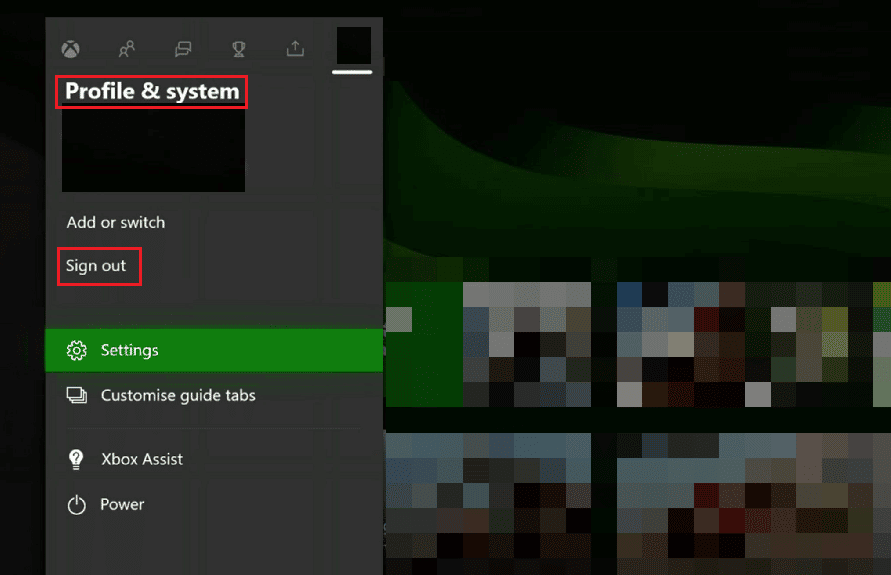
4. Nakon nekoliko sekundi idite na meni Prijavite se na svojoj Xbox konzoli.
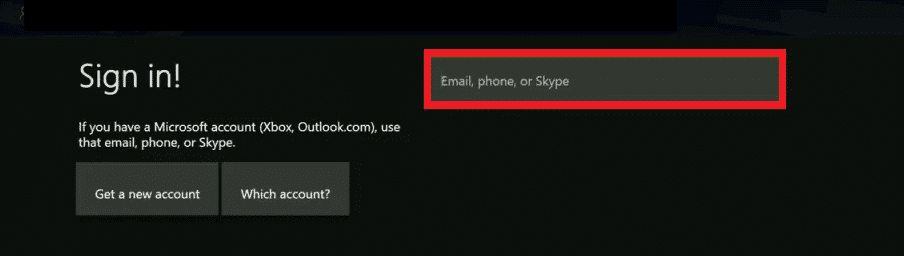
Često postavljana pitanja (FAQ)
P1. Zašto moja Xbox konzola stalno prikazuje greške?
O. Ako se na vašoj Xbox konzoli stalno pojavljuju greške, uzrok mogu biti oštećeni podaci keš memorije. U tom slučaju, pokušajte da obrišete podatke keša i izvršite ciklus napajanja na konzoli.
P2. Zašto ne mogu instalirati igre na svoj Xbox One?
O. Ukoliko imate problem prilikom instaliranja igre na Xbox One, moguće je da je u pitanju ažuriranje igre koje Xbox vrši u toku instalacije. Takođe, moguće je da su fajlovi igre oštećeni, što onemogućava instalaciju.
P3. Šta resetovanje radi na Xboxu?
O. Resetovanje Xboxa dovodi do brisanja svih naloga, sačuvanih podešavanja, igara i asocijacija kućnih konzola. Konzolu možete resetovati putem opcije Xbox Startup Troubleshooter.
P4. Kako mogu da resetujem svoj Xbox One bez kontrolera?
O. Xbox One možete resetovati uz pomoć hard reset opcije, ukoliko nemate kontroler.
P5. Koja je razlika između hard resetovanja i fabričkog resetovanja na Xboxu?
O. Hard reset je jednostavno ponovno pokretanje Xbox konzole, koje se obično koristi u slučaju zamrzavanja konzole ili manjih grešaka. Fabričko resetovanje, s druge strane, briše sve podatke, sačuvane igre, naloge i druge informacije, vraćajući konzolu u prvobitno stanje.
***
Nadamo se da su vam informacije i metode navedene u ovom vodiču za rešavanje Xbox One greške 0x87e107df bile od pomoći. Obavestite nas koja je metoda rešila vaš problem. Ostavite svoje komentare i sugestije u odeljku za komentare ispod.